联想thinkpad怎么重装系统?
作为一名热爱电脑的资深玩家,我深知在使用联想ThinkPad过程中,可能会遇到各种各样的问题,比如系统时不时卡住、崩溃等。这时候,重装系统非常有必要!然而,对于一些技术小白来说,重装系统可能会很困难。但请放心,今天我将和大家分享给联想ThinkPad重装win10的方法。通过本教程,我将带领大家一步步完成系统重装!

一、重装系统所需工具
免费好用的一键重装系统软件(点击红字下载)
二、在ThinkPad上重装系统Win10时,可能需要注意以下几点:
1. 数据备份:在重装系统之前,务必备份所有个人重要资料,您可以使用U盘或移动硬盘来存储这些数据,以防在系统安装过程中数据丢失。
2. 关闭病毒软件:在开始重装系统之前,需要关闭电脑里所有的杀毒软件。这是因为杀毒软件可能会干扰系统安装过程,导致安装失败。
3. 保证电源连接:确保电脑接通电源,以避免在系统安装过程中,因电量不足而导致意外关机。
三、一键重装电脑系统的流程是怎样的?
1.打开韩博士装机大师,在"一键装机"的菜单下,选择并点击“开始重装”来进行系统安装。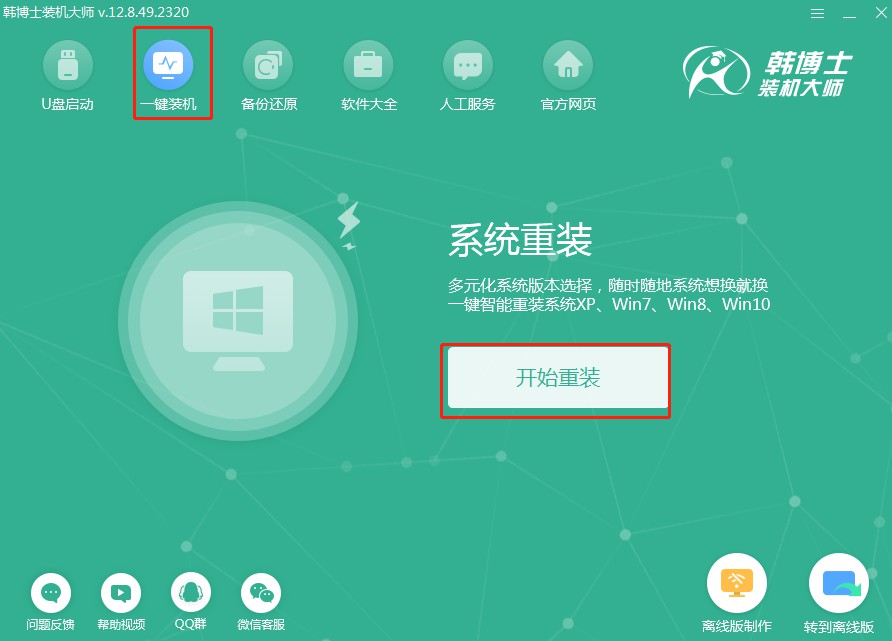
2.系统正在做“环境监测”,别急,等它检测完了,你再点击“下一步”继续操作。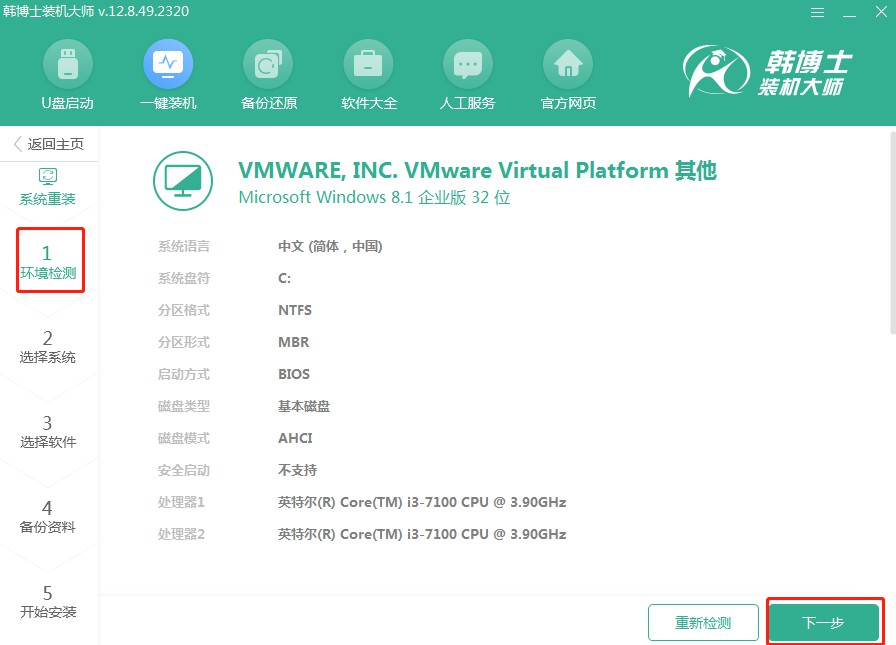
3. 在“选择系统”里选择合适的win10系统文件,点击“下一步”。
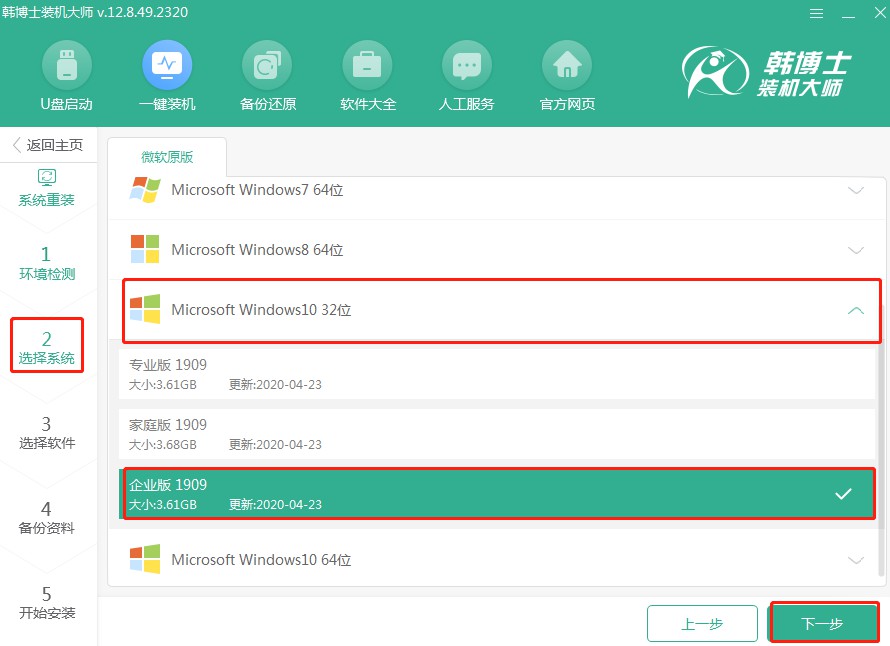
4.系统文件正在下载中,这可能会需要一些时间,耐心等待直到下载完毕就行了。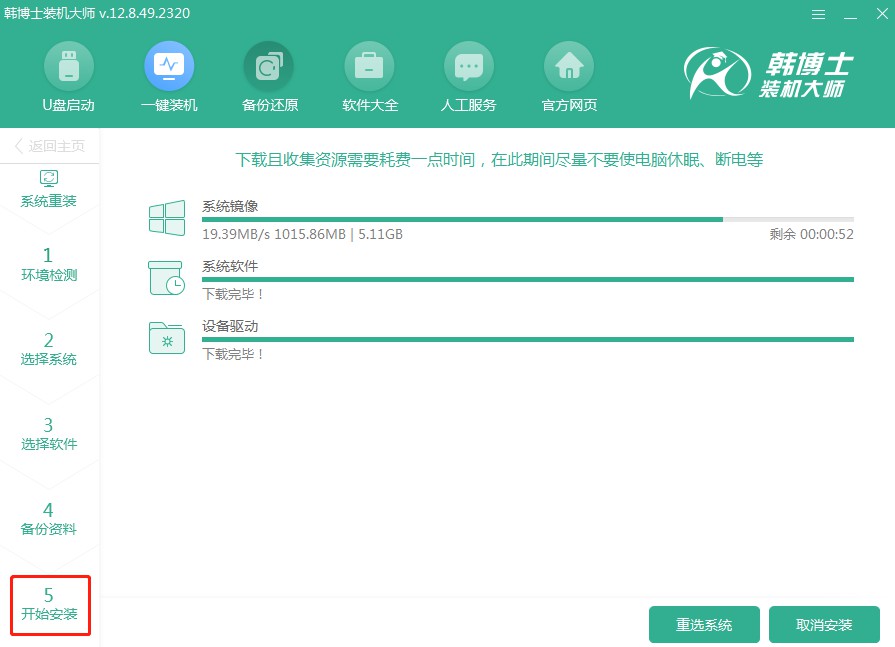
5.系统正在进行环境的部署工作,耐心等它部署完成后,你就可以点击“立即重启”了。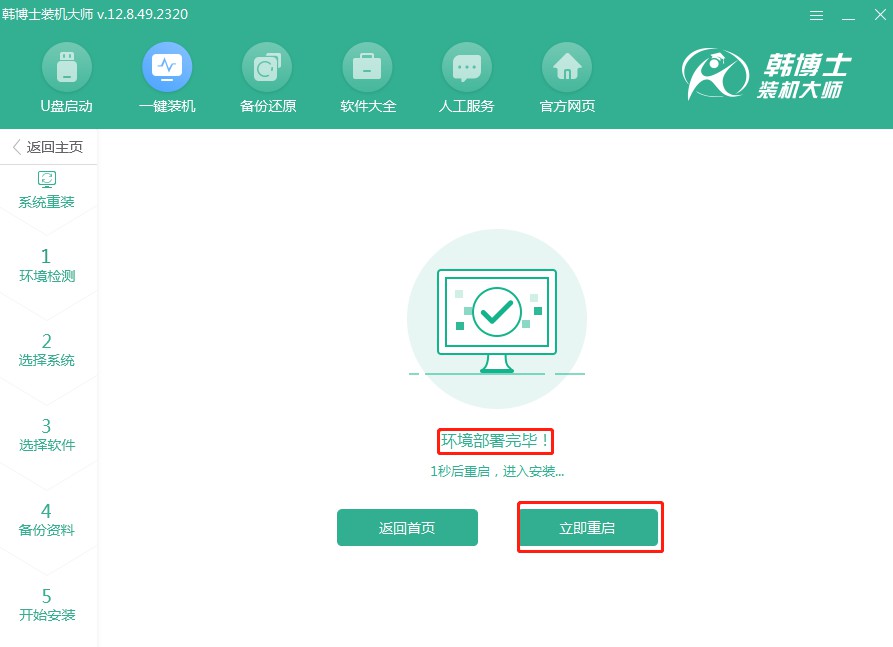
6.选择屏幕上显示的第二项,并且敲击回车键,你就会进入PE系统了。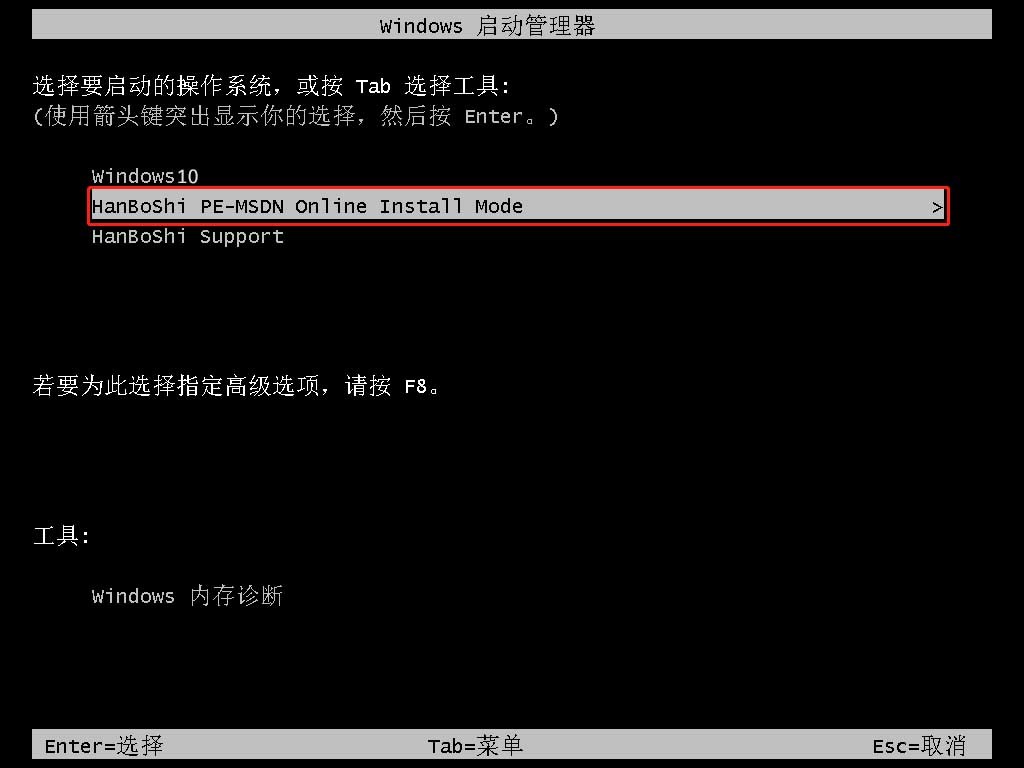
7.在PE界面上,系统将自行开始安装win10,你只需等待而无需手动操作,等安装完成后,点击“立即重启”按钮。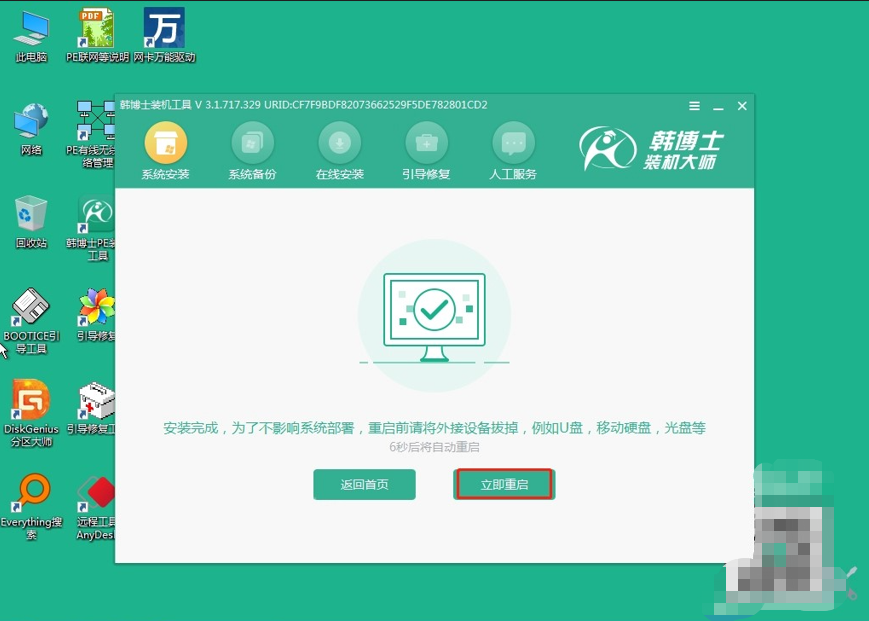
8.重启电脑之后,一旦看到win10的桌面出现,就表示韩博士安装系统的过程已经全部完成了。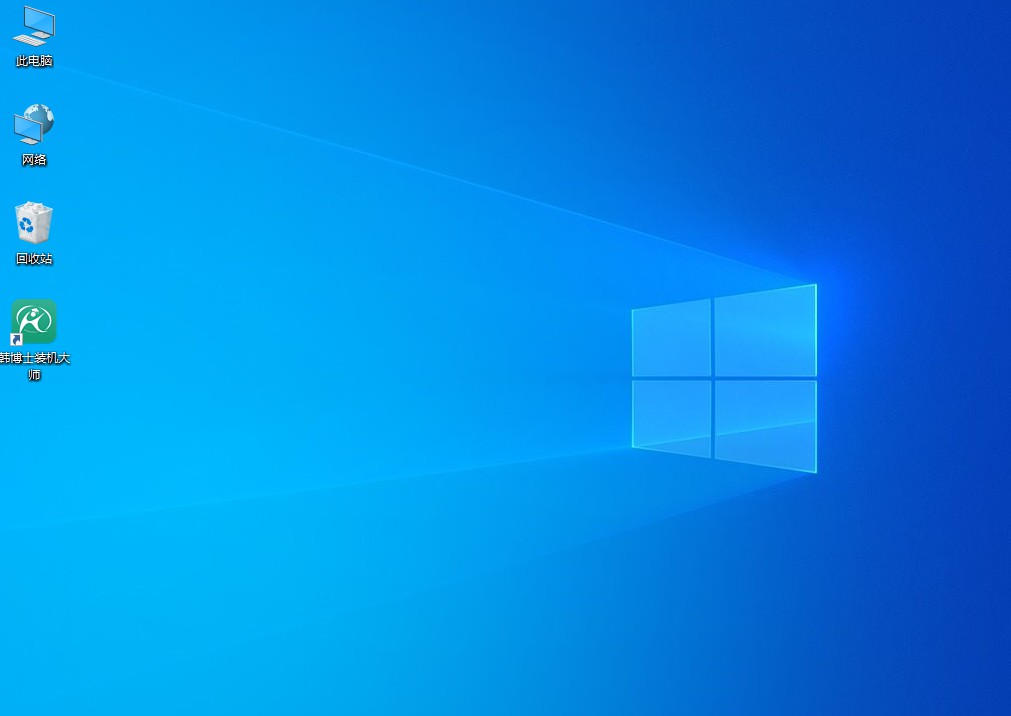
四、重装系统相关内容
win10病毒和威胁防护怎么永久关闭
首先,我们得打开系统设置,你可以在“开始”菜单里找到设置。点进去后,你会看到一堆的选项,我们要找的是“更新和安全”。点进去后,你会看到左边有一列选项,你点选最下面的“Windows安全”,然后就能看到“病毒和威胁防护”了。现在,我们来关闭它。
点击“病毒和威胁防护设置”,然后,你会看到一些选项,找到“实时保护”,把它的开关从“开”变成“关”。
接下来,你再把“云提供的保护”也关掉,最后,把“自动样本提供”也给关掉。这样,基本上就关闭了所有和病毒防护相关的功能了。
联想thinkpad如何重装系统?给联想ThinkPad重装Win10系统并不是一件难事,只要按照上面的方法一步一步操作,相信大家都能轻松搞定。新系统的运行速度会很优秀,让工作更加顺畅。但在此之前,一定要记得备份好重要的数据哦。最后,祝愿大家都能够顺利重装!

